きょうはインターネットのさまざまな危険について学びます。
人間はだまされやすい動物。マジックは、見えている部分と隠されている部分があります。政治でも隠されている部分に真実があり、それを見抜く力が必要です。
ウィルスの感染や不正アクセス、プライバシー侵害、詐欺行為など、そこで必要になるのは、日常的なセキュリティ対策です。
日常の生活や活動の忙しさに追われ、真実が見えにくくなりがちですが、しっかり対策を講じていますか?
きょうはあなたと、セキュリティ対策について学習します。
1.パスワード管理でセキュリティ対策


ID やパスワードなどを盗まれるといった被害がでています。
1.ウェブサイトのアドレス
その情報がおかれたコンピュータや組織を表す「ドメイン」と、ドメイン内のどこに情報があるかを表す部分とに分かれます。イメージとしてはドメインは「コンピュータ名」、後の方は「フォルダ」でしょうか。
例えば「pckatada.com」なら「com」が地域や組織分類、「pckatada」は組織名です。詐欺で使われる偽サイトでは、正しいドメイン名を、長いドメイン名の前方や外に置いて、正しいものと錯覚させるようにしています。
ドメイン名を正しく見分けるには、よく使うウェブサイトのアドレスを覚えるか、ページを開く前に会社名などをウェブ検索して、正しいアドレスかどうか確認しなければなりません。
注意しなければいけないのは電子メール
実際に開くページのものとは異なるアドレスを文面に表示させることができるからです。
これらを確認するには、クリックできる文字にマウスポインタを合わせると、本当のアドレスが表示されます。タッチ画面では、指で長押しすることでメニューがでてきて表示されます。アドレスが不明な場合は「アグス」などウェブサイトをチェックしてくれるサービスもあります。
スマホにアプリを追加する際に、よく情報を見ることも重要です。インストールする前に、正しい開発元か、公開してからある程度日数が経っているか(不正アプリは数日で消されることが多い)、ダウンロード数などを確認します。
「Google Play」や「AppStore」などの専用アプリ以外からのインストールは注意します。求める許可の種類が多かったり、アプリの機能と無関係な許可を求めるものは要注意です。

インストールは注意します。
2.「ウィニー」というファイル交換ソフト

ちょっと昔といっても10年以上前だけど
「ウィニー」というファイル交換ソフトで大被害がでたことがありました。このソフトは、他人のパソコンの中にある音楽や動画のデータをネット上で集められるものです。
そのうち個人情報も集められることに気づいた犯人は5000件も集め、そのうち使用できる500人分の氏名・メルアド・郵便番号・住所・ID・パスワードなどを整理保管していたというから驚きです。パスワードをわざわざパソコンに保存していた人もいるというし、ネットサービスのアクセスに、共通の ID とパスワードを保存していたといいます。
これではネットショッピングに高額品を注文し受け取ることが可能になります。「私は買っていませ~ん!」といっても通らない。ネットバンキングで銀行口座にも侵入されてしまいます。複数のネットサービスに共通のパスワードを使うのは考えものです。

共通のパスワードを使うのは考えものです。
2.ID とパスワードの漏出


3万人近くの ID とパスワードが漏れたこともありました。
セキュリティとパスワードは切っても切れない関係です。たとえばパスワードが数字だけの4桁で構成されていたら、数字4桁の全組み合わせは10,000通りなので、10,000回試せばログインできることになります。これがアルファベット小文字+数字8桁にすると2兆8千億回試さなければなりません。
絵本の紹介と通信販売を行うサイトの登録者3万人近くの ID とパスワードが漏れたこともありました。サイトの不具合に乗って侵入者が情報を盗み出したのです。
幸いクレジットカード番号はサイトに登録されていなかったので犯人には渡っていません。だからといって安心してはいけません。ID とパスワードがセットで盗まれたことは大問題です。あるサイトで ID とパスワードが漏れていたら、より深刻な被害が他のサイトで起こらないように警戒すべきです。
なぜなら、ネットバンキングや他の登録制サイトに、同じ ID とパスワードを設定している人がたくさんいるからです。犯人がいろいろなサイトを訪れて、盗み出した ID とパスワードを入力し、ログインできるか試すかも知れないのです。ネットバンキングやポイントの貯まっているサイトに不正にログインできてしまうかもしれないのです。
パスワードが漏れたという連絡を受けたら、同じパスワードを使っているすべてのサイトのパスワードを変更しましょう。より安全にするには、ネットバンキングなどの重要な用途とそれ以外で異なるパスワードを使いましょう。

ID も異なる文字列にするといいでしょう。
1.IDとパスワードの漏洩を防ぐためには
強力なパスワードを使用する
簡単に推測できるパスワードは避け、長く複雑なパスワードを使うようにしましょう。また、同じパスワードを複数のアカウントで使わないようにしましょう。
二段階認証を有効にする
二段階認証を有効にすることで、IDとパスワードだけではログインできないようになります。認証アプリやSMSによる認証が必要になるため、より高いセキュリティが確保できます。
定期的にパスワードを変更する
定期的にパスワードを変更することで、万が一漏洩が発生した場合にも被害を最小限に抑えることができます。
安全なネットワークを利用する
パブリックWi-Fiなどの公共ネットワークを使用する場合には、VPNを使うなどのセキュリティ対策を施すことで、ハッカーによる盗聴や盗難を防止できます。
悪意のあるソフトウェアを避ける
不正なサイトやメールのリンクをクリックするなど、悪意のあるソフトウェアをダウンロードしないようにしましょう。
定期的にアカウントの活動をチェックする
定期的にアカウントのログイン履歴やアクティビティをチェックすることで、不正なアクセスを早期に発見し、対応することができます。
複雑さよりも長さが重要です。そして使いまわしをやめることです。
2.総当たり攻撃とは?
パソコンやアカウントを乗っ取るための攻撃としては、一番単純な攻撃は、全てのパスワードを入力してみる総当たり攻撃です。ブルートフォース攻撃や辞書攻撃と呼ばれています。設定されているパスワードを予測してリストを作成し、1つずつ試していきます。
たとえば、パスワードが3桁の数値だった場合は、0から9の組み合わせなので、10×10×10で、立った1,000通りしかありません。現代のコンピュータなら、それこそ一瞬で試してみることができます。
3.人気のパスワードとは?
また、単純なパスワードやよく使われているパスワードも試されることが多いので危険です。ソフトシステムの調査によると、日本人がよく使っているパスワードのランキングは以下のようになっています。
順位 パスワード
1位 123456
2位 pasword
3位 asdfghik
4位 12345678
5位 123456789
6位 asdasd456
7位 111111
8位 1qaz2wsx
9位 19980621
10位 123123
これらのパスワードを使っている人がいたら、とっても危険です。すぐに変更するようにしましょう。
長い文字が設定できるパスコード。短いパスワードが攻撃されてしまうリスクが高いのなら、長くしてしまえということで登場したのがパスフレーズです。フレーズとあるとおり、複数の単語を組み合わせたフレーズを利用することが出来ます。
通常のパスワードが8文字くらいの長さなのに対して、パスフレーズは、数十字も字程度の文字で設定できます。ただし「Iloveyouverymuch」のように簡単に推測できるフレーズは、やはり避けるべきでしょう。一般的には、長くなればなるほど、安全性が高まることが知られています。
4.2段階認証とは
更に安全性を高めるなら、パスワードやパスフレーズとは別の仕組みを利用することです。最近では2段階認証というのがよく利用されています。Web サービスなどで、パスワードやパスコードを利用してログインすると、自動的にスマホなどにコードが送信され、そのコードを入力しなければログインできないようになっています。
2段階認証(Two-Factor Authentication, 2FA)は、ユーザーのアカウントが不正にアクセスされることを防ぐために用いられる、セキュリティのための手法の1つです。
通常、ユーザー名とパスワードの組み合わせによる単一の認証が用いられますが、2段階認証では、さらに別の認証情報を求めます。例えば、2段階認証では、以下のような認証情報が必要となります。
- 何か知っているもの:ユーザー名とパスワード
- 何か持っているもの:スマートフォンや USB キーなどのデバイス
- 何か自分自身のもの:指紋認証や顔認証などの生体認証
このように、2段階認証では、何か知っているもの(ユーザー名とパスワード)に加えて、何か持っているものや何か自分自身のものを用いて、アカウントへのアクセスを認証します。
例えば、Google アカウントに2段階認証を設定する場合、まずはユーザー名とパスワードでログインし、その後、Google Authenticator などのアプリを使用して生成されたワンタイムパスワード(OTP)を入力することで、アカウントにアクセスすることができます。
2段階認証は、単一の認証に比べて、アカウントのセキュリティを強化することができます。ただし、デバイスを紛失した場合や、生体認証がうまく動作しない場合など、認証が困難になる場合があるため、その場合に備えて、バックアップコードや復旧用の手順を用意することも重要です。
万が一パスワード・パスコードが漏洩しても、2段階認証を利用していれば、最悪の事態を避けることができる可能性もあります。
2段階認証でセキュリティ効果を高める
ショートメッセージやメールで送られてきたコードを入力してログインします。これは ID やパスワードが漏洩しても、2段階認証のコードがないのでとりあえずは安心な方法です。
しかし、インターネットの脅威はまだあります。まず、ユーザーの認識の甘さが原因となる個人情報の漏洩です。SNS やブログなどへの投稿に個人情報が含まれているケースがあります。特に注意したいのはスマホなど GPS(全地球測位システム)機能を持つカメラで撮影した写真です。
撮影場所の位置情報が埋め込まれていて、自宅で撮影した写真なら自宅の場所がわかってしまいます。Facebook や Twitter、一部のブログサービスでは投稿時に位置情報を自動削除しますが、すべてではありません。
「パスワードリスト攻撃」もあります。1か所で流出したパスワードを使い、他のウェブサービスへのログインを試みるものです。
対策は、パスワードを使いまわさないことです。使いまわしているなら、管理ソフトを使うなどして早急に対策をしてください。3,000円から1万円くらいまでまちまちですが、無料のもあります。
パスワード管理ソフトは、ログインに必要な ID・パスワードを記録できるツールです。マスターキーさえ入力すれば自動でログインしてくれます。住所や電話番号の情報も安全に保存できる便利ツールです。
ただし次のサイトは少々古いので「保護されない通信」とでます。
偽の銀行サイトなどへ誘導し、ログイン情報を盗もうとするフィッシング詐欺も相変わらず横行しています。特に金融機関から届いたとされるメールは確かに正規のものか、まずは疑ってみる必要があります。
URL が微妙に似せているのがあるので安易にクリックしないことが重要ですね。セキュリティに対する意識を高く持っていると、被害を未然に防げます。
5.特にパスワードの管理が重要です
テレワークでは、社内のさまざまなデータに外部からアクセスすることになるので、これまで以上に慎重にならなければなりません。
サービス名、ユーザー名、パスワードの3つを記憶しておきます。データを入力・変更した日付も残しておけば、ときどき表を確認してパスワードを変更するタイミングを判断する参考になります。この表は誰にも見られないように、表のファイルにはパスワードを設定します。
メールまたは電話を入力します。入力したら「Enter」を押します。入力したメールアドレスが漏洩したサービスがあったらそのサービスの一覧が表示されます。
「Canva」と「Lumin PDF」の漏洩されていました。表立った被害はありませんが、念のため「パスワード」を変更したことはいうまでもありません。
パスワードの作り方
パスワードは覚えにくいものにしなければなりません。覚えるのが面倒だからとつい簡単なものしたり、使い回ししたいものですがそれは逆効果でしかありません。ほとんどのサービスではパスワードを忘れても再発行することができます。
パスワード自動生成ツール
パスワード生成(パスワード作成)ツール
このパスワード生成ツールは、「カスタム」「強力」「最強」の3つのレベルから選べます。もっともカスタムで十分です。もちろん使用は無料です。
パスワードを忘れてもあなたの代わりにパスワードを覚えて守るツールも
Google パスワード マネージャー
ただし、ブラウザに保存すればだれでも見られてしまう欠点があります。厳密なパスワードだけはブラウザに保存しない設定にしておきます。
6.パスワード漏れをチェックする
パソコンやスマホから銀行や郵便局の口座残高を見たり、振り込んだりできるインターネットバンキング。便利ですが、暗証番号やパスワードが他人に漏れてしまったらいち大事です。あなたに成りすました誰かが利用できてしまいますからね。
入出金の明細をチェックし、給料や住宅ローンの額、クレジットカードの利用額などは、暗証番号やパスワードを入力した直後の画面が重要で、「前回の利用日時」が表示されます。この日時をチェックする習慣をつけることです。
使った覚えがないばあいには、すぐに暗証番号やパスワードなどを変更して、残高を見たうえで、金融機関にも連絡します。
ファイルの保存画面で「ツール」をクリックし、「全般オプション」を選ぶとパスワードを設定する画面がでます。このファイルのパスワードは絶対忘れないことです。忘れると中のデータが見れなくなります。
RoboForm にはパスワードの合成機能があります。使用する文字の種類や文字数を設定するだけで、パスワードを作れます。でも、ファイルや、ソフトのデータをなくさないようにすることは大事ですし、定期的にバックアップするのを忘れないことですね。
しかし、こんなにパスワードが増えてしまうと全部覚えるのは大変です。そこで、エクセルなどで一覧表を作る方法があります。
エクセルでは、ファイルの保存画面で「ツール」をクリックし、「全般オプション」を選ぶとパスワードを設定する画面がでます。
有償ソフトであれば、困ったときにメーカーを頼ることができますが、個人で有償のソフトの費用を負担してまで対策する意味があるのかは判断が分かれます。
3.SNS でのいろいろな違反行為


ひとくちにSNS といっても多くのサービスがあります。
基本的には会員無料で、主に広告収入やサイト経由の商品購入による手数料収入で運営されています。利用目的が多いのは「共通の趣味を持つ人と出会って情報交換すること」でしょう。SNS に問題がないわけではありません。
基本的には会員無料で、主に広告収入やサイト経由の商品購入による手数料収入で運営されています。利用目的が多いのは「共通の趣味を持つ人と出会って情報交換すること」でしょう。SNS に問題がないわけではありません。
1.たとえばミクシィ
自分を招待してくれた人が自動的にマイミクシィとして登録され、お互いにプロフィールや日記を読めます。会社の同僚に招待してもらったときは、個人的な趣味の世界が筒抜けになって気まずい思いをするかもしれません。
同じ人が別のメールアドレスを使って会員登録をして別人になりすまし、知人の日記をこっそり読むなどの違反行為も考えられます。
また、一般的なブログや掲示板と同じように、プロフィールに登録した名前や居住地、日記の内容などをもとに個人を特定される危険もないわけではありません。
SNS では本名を名乗る人も珍しくありませんが、かって有名人の名前を勝手にかたって書き込みをしていた人がいて問題になったこともあります。

有名人の名前を勝手にかたって書き込みをしていた人がいて問題になったこともあります。
4.アクションセンター

まずは自分のパソコンの状態を知ることから始めたいですよね。
タスク バーで 「アクション センター」 アイコンを探します。以前のアクションセンターもここにありますが、「セキュリティとメンテナンス」 という名前に変更されています。

ここで引き続き、セキュリティ設定を変更することができます。タスクバーの検索ボックスに「セキュリティとメンテナンス」と入力し、メニューから 「セキュリティとメンテナンス」を選びます。コントロールパネル→システムとセキュリティ→セキュリティとメンテナンスでも同じです。

セキュリティ設定を変更することができます。
5.Windows を最新の状態に


Windows を最新の状態にします。
「セキュリティ」をクリックすると、機能の動作状態がわかります。問題点があれば「設定の変更」を促す記述があるので確認します。自分でインストールしたソフトも同じなので、修正プログラムが出たら更新する習慣をつけます。
1.Windows10
Windows Defender と呼ばれるセキュリティ機能が搭載されています。Microsoft が Windows8 から標準搭載しており、インストールや更新をする手間がかかりません。当初から組み込まれているため追加費用も無料です。特にウィルス検出においては市販のセキュリティソフトと遜色ありません。
Windows Defender と市販のセキュリティソフトの主な違いは、①追加機能 ➁管理機能 ③サポート窓口ぐらいではないでしょうか。
一昔前までは、ウィルスやスパイウェア対策といえば、セキュリティ対策ソフトでした。パソコン購入時に入っていた「ノートン」などのソフトのほとんどは1年契約で、お金を払って更新しないとウィルスなどの侵入が防ぐことができませんでした。
正確には、他のウィルスソフトをインストールすれば、自動的にWindows Defender の機能はオフ(無効化)になります。
OS とソフトのバージョンアップ
これは最優先のセキュリティ対策です。常に最新のバージョンアップを心がけます。Windows 10であれば「Windowsの設定」→「更新とセキュリティ」→「更新プログラムの設定」をクリックし、「自動アップデート」をしておきます。

これは最優先のセキュリティ対策です。
6.メールが届いたら、みなさんはまずどこをみますか?


「差出人」や「件名」ではないでしょうか。
実はそれらの「内容」は簡単に偽装できます。メールに表示されたリンク先の URL が本物でもクリックすると偽サイトに飛ぶようにすることができるのです。アドレスバーの下に URL がもう一つ表示されているばあいがあるのです。
金融機関を装ったメールを送り付け、リンク先の偽サイトで個人情報を入力させることができてしまいます。銀行口座関連の個人情報が知られると、ATM やネットバンキングを通じてお金を盗まれる事態になります。
1.誘導手段の大半は電子メール
「サービスが変わったので、確認のため下記をクリックして情報を入力してください」と書かれたメールには注意が必要です。偽ページからウィルスに感染することもあるのでクリックは危険です。
ドメイン名は「https://pckatada.jp/home/」のように、「.」ドットで区切られ、調べる場合は後ろから見ます。欧米では住所を「建物名・番地・市町村・都道府県・国」という風に表記しますが、ドメインも後ろにあるほど「大きな団体」を示します。
一番右側が「com」や「gov」などの3文字以上なら、会社、政府機関などの「分類」の意味です。その左の「.」のさらに左側にある名が公式に登録された組織の名前(社名やブランド名)です。
一番右側が2文字の場合は、「jp」なら日本、「hk」なら香港などと国や地域を示します。その左に「co.jp」や「com.hk」と組織の分類が続くものと、登録した組織の「公式登録名」が続くものとがあります。
2文字+2文字と続いたら、2番目は組織の「分類」が多いです。そしきの「公式登録名」pckatada はその左にあります。この公式登録名と「国・組織分類」から、正規のアドレスかどうか判別できます。
例えば、「www.pckatada.jp.exanple.co.jp」や「exanple.co.jp/www.pckatada.jp」は「pckatada.jp」に見せかけていますが、正体は「exanpe.co.jp」です。「.」や「/」は登録の必要がないものだからです。
「www」はサブドメインで利用者が自由に設定できます。公式登録も不要なのです。
2.間違えやすい、ミスタイプしやすいドメインを使う手口
vv」を2つ並べて「w」と誤認させるとか、「lO」エルオーを「10」と誤認させるとかです。
まず、「メールにあるリンクを不用意にクリックしないこと」です。個人情報を送信するようなサイトには、URL を直接入力するか、あらかじめ登録しているブックマークから接続します。本物のサイトを見て、メールが本物かどうか確認することが必要です。
ヤフーを装ったフィッシングメールでは、ログイン先の URL が IP アドレス(数字)になっていたことがありました。別の URL をかぶせて表示して隠そうとしたと見られます。ウェブページ作成などに使われる「HTML」を使うと、メールに表示された文字列と異なるアドレスにリンク設定できるので、メールの文面だけで判断しないことです。
サイトからのメールは、メールについているリンクからサイトに行こうとしないで、メールの文面をコピーして検索すると、詐欺だとわかる場合が多いです。パソコンやスマホに正規のサイトの URL を「お気に入り登録」しておいて、そこから入るようにします。
まずリンクに合わせない(クリックしない)、多くのソフトでは、ウィンドーの左下に本当のリンク先のアドレスがでます。この方法では、長いアドレスの全部は見えません。リンクを「右クリック」して表れるメニューから、「ショートカットのコピー」(またはアドレスのコピー)を選びます。
「メモ帳」などのテキストエディタから、その上で右クリックして「貼り付け」をすると、本当のリンク先のアドレスが確認できます。

いざというときの「右クリック」ね。
7.SSL 暗号化通信


ブラウザの URL 欄に鍵マークがついているのが「https」です。
「http」では、機密情報(パスワード・クレジット情報)などは入力しないでください。悪意のあるユーザーに情報が盗まれる恐れがあります。
1.カードの利用明細はこまめにチェックします
おかしな利用履歴があったら、すぐカード会社に問い合わせます。犯人は搾取したカードが使えるかどうか、まずサイト上でチェックするのが定石です。
携帯のショートメール(SNS)宛に詐欺メールを送るフィッシング詐欺の手口も増えています。宅配会社を装って「お荷物のお届けに上がりましたが不在のため持ち帰りました」といった内容でメッセージが届きます。
実在の会社名で「料金が未納です」というメッセージもあります。スマホの画面が小さくて、サイトの
URL が一部しか表示されなかったり見づらかったりするから要注意です。とりあえず個人情報の入力を求めるメールはすべて疑ってかかることです。
SSL(Secure Sockets Layer)暗号化通信は、ウェブサイトやオンラインサービスなどの通信を暗号化するためのプロトコルです。通信内容が暗号化されるため、第三者が情報を傍受したり改ざんしたりすることが困難になります。
2.SSL暗号化通信のポイント
SSL暗号化通信は、オンラインセキュリティにおいて非常に重要な役割を果たしています。
プライバシー保護
SSL暗号化通信は、ユーザーとウェブサーバー間のデータ通信を暗号化します。これにより、ユーザーがウェブサイトに入力する個人情報や機密データ(パスワード、クレジットカード情報など)が保護されます。第三者が通信を傍受しても、暗号化されたデータを解読することは非常に困難です。
身元確認
SSL暗号化通信では、デジタル証明書が使用されます。デジタル証明書には、ウェブサイトの所有者や運営元の情報が含まれており、信頼性を高めます。ユーザーは証明書を確認することで、通信相手が信頼できるかどうかを判断できます。
機密性の確保
SSL暗号化通信では、データが暗号化されるため、通信経路上でのデータの改ざんや盗聴を防ぎます。ユーザーの個人情報や機密データが保護され、信頼性の高い通信が実現されます。
総じて言えば、SSL暗号化通信はオンラインセキュリティの向上に貢献する重要な技術です。ウェブサイトやオンラインサービスを提供する側は、SSL暗号化通信を実装することで、ユーザーのデータ保護を強化することが求められます。
また、ユーザー側も、SSL暗号化通信が使用されているウェブサイトを選ぶことで、セキュリティを意識した安全なオンライン活動を行うことが重要です。
3.SSL暗号化通信を実現するためには
SSL証明書の入手
SSL証明書は、信頼できる認証局(Certification Authority)から入手する必要があります。一般的に、証明書の発行手続きと費用が必要となります。
サーバーの設定
ウェブサーバー(Apache、Nginx、IISなど)の設定を行います。具体的な手順はサーバーの種類によって異なりますが、以下の基本手順が一般的です。
- 証明書のインストール: 入手したSSL証明書をサーバーにインストールします。
- SSLプロトコルの有効化: サーバーの設定ファイルを編集して、SSLプロトコルを有効にします。
- 秘密鍵の設定: SSL証明書には秘密鍵が関連付けられており、サーバーに設定する必要があります。
リダイレクトの設定
SSL暗号化通信を強制するために、HTTPからHTTPSへのリダイレクトを設定することが推奨されます。これにより、ユーザーが常に安全な接続を使用するように促すことができます。
設定のテスト
SSL証明書の設定が正しく行われたかどうかを確認するために、設定のテストを行います。ウェブブラウザでウェブサイトにアクセスし、SSL接続が確立されていることを確認します。
重要な点として、SSL証明書は定期的に更新する必要があります。証明書の有効期限が切れる前に、更新手続きを行うことが重要です。
なお、具体的な手順は使用しているウェブサーバーやSSL証明書の種類によって異なる場合があります。したがって、詳細な手順については、ウェブサーバーやSSL証明書の提供元のドキュメンテーションを参照するか、ホスティングプロバイダーやシステム管理者に相談することをおすすめします。

ドキュメンテーションを参照するか、システム管理者に相談することね。
あとがき
こんなにウィルス対策しなければいけないのなら SNS なんてやらない方がいいと考えるかもしれません。
気持ちはよくわかります。でも私は思うんだけど、積極的に常に新しい情報を入手し続けるという努力(かなりの努力です)を続けていかないと、頭は確実に衰えます。
だから私はがんばって新しい情報をなるべくたくさん取り入れるようにしています。良いものに巡り合える確率はかなり低いです。でも人間が生きていくというのは確率の問題じゃないんです。がんばってください。
SNS やパスワードについて、悩みや疑問がありましたらご自由にコメント欄に投稿してください。(コメント欄はこの記事の最下部です)。いただいたコメントはすべて拝見し、真剣に回答させていただきます。

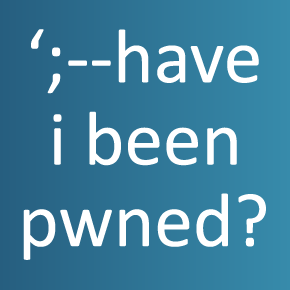




コメント